Pembaruan Windows 10 November Update atau Threshold 2 (TH2) membawa berbagai perbaikan dan peningkatan perfoma. Pada update ini Microsoft juga menambahkan beberapa fitur baru yang cukup menarik. Fitur Find My Device adalah salah satunya.
Bagi Anda yang pernah menggunakan Windows Phone 8.1 atau di atasnya pasti mengetahui bahwa pertama kali fitur Find My Device diperkenalkan bersamaan dengan Windows 8.1. Tidak hanya di perangkat milik Microsoft, aplikasi untuk mencari perangkat yang hilang ini juga terdapat pada sistem operasi mobile lain seperti iOS dan Android. Dengan update utama kali ini, fitur Find My Device juga tersedia pada komputer / laptop yang menggunakan sistem operasi Windows 10 (November update terinstall), sehingga menjadikan laptop Anda lebih aman dari resiko kehilangan.
Apa itu Find My Device?
Find My Device adalah fitur keamanan dimana ketika diaktifkan akan secara otomatis menyimpan lokasi perangkat ke akun Microsoft sehingga Anda dapat melihat lokasi perangkat Anda melalui peta dengan cara masuk terlebih dahulu ke akun Microsoft di web.
Hal ini berarti jika Anda kehilangan komputer / laptop / tablet Windows 10, Anda akan dapat menampilkan dimana lokasi terakhir smartphone tersebut berada dengan cara masuk ke akun Microsoft Anda via web browser.
Seberapa kegunaan fitur Find My Device?
Fitur ini sebenarnya tidak terlalu berguna jika Anda pengguna Windows 10 pada komputer, namun bagi pengguna laptop dan tablet, saya yakin fitur ini akan sangat berguna. Selama perangkat Anda terhubung ke Internet, secara berkala perangkat Anda akan melaporkan lokasi dimana perangkat tersebut berada. Sayangnya, tanpa adanya koneksi Internet, fitur yang satu ini akan sia-sia saja.
Meskipun fitur Find My Device merupakan fitur keamanan yang sangat handal, namun fitur ini dimatikan secara default. Hal tersebut kemungkinan karena ia memerlukan fitur GPS dihidupkan, dimana fitur tersebut sering kali tidak membuat nyaman penggunanya. Selain itu, Anda membutuhkan akun Microsoft agar fitur yang satu ini berjalan lancar.
Cara mengaktigkan & menggunakan Find My Device di Windows 10
Pada tutorial ini, AplikasiPC akan membahas bagaimana cara mengaktifkan dan menggunakan fitur Find My Device pada PC yang menggunakan Windows 10 dengan November Update terinstall.
Catatan:
- Find My Device membutuhkan akun Microsoft agar dapat berjalan. Masuk terlebih dahulu ke akun Microsoft pada Windows 10 Anda untuk melanjutkan.
- Untuk mengaktifkan dan menggunakan fitur Find My Device, local tracking atau layanan location service harus dinyalakan.
- Tidak seperti Find My Phone, Find My Device tidak memiliki fitur untuk menghapus dan mengunci Windows 10 Anda secara rempte, namun fitur ini kabarnya akan hadir dalam update Windows 10 mendatang.
Penting: AplikasiPC mengasumsikan Anda menggunakan akun Microsoft utk masuk ke Windows 10.
Langkah 1: Buka Settings dengan cara mengklik icon Settings yang ada di Start menu atau dengan cara menekan tombol Windows + I.
Langkah 2: Klik Update & Security.
Langkah 3: Pada bagian Find My Device, jika fitur ini tidak dinyalakan ia akan menunjukan status “Find My Device is off“. Untuk menghidupkan Find My Device, klik tombol Change lalu klik ketika Anda melihat pesan Save my device’s location periodically.
Jika pada bagian Find My Device berwarna abu-abu, klik link dengan label Turn on location untuk menggunakan fitur ini.
Pada bagian Location, Anda akan melihat pesan Location for this device is off jika memang service dinonaktifkan. Untuk menghidupkan Location, klik tombol Change lalu klik tombol on/off untuk menghidupkannya.
Cara mencari laptop Windows 10 yang hilang menggunakan Find My Device
Jika Anda kehilangan perangkat Windows 10 Anda (laptop, komputer, tablet), ikuti langkah di bawah ini untuk melihat dimana terakhir kali perangkat tersebut berada.
Langkah 1: Kunjungi halaman account.microsoft.com/devices melalui web browser dan masuk menggunakan akun Microsoft yang Anda pakai pada perangkat Windows 10 yang hilang.
Langkah 2: Seperti yang Anda lihat pada gambar di bawah ini, pada bagian Your device, Anda akan melihat semua perangkat yang menggunakan akun Microsoft tadi. Pada bagian ini juga menampilkan lokasi terakhir dimana perangkat tersebut berada.
Langkah 3: Klik link Find my device yang ada di sebelah nama perangkat Windows 10 Anda untuk melihat dimana lokasi terakhir perangkat tersebut berada.
Semoga tutorial di atas dapat membantu Anda.

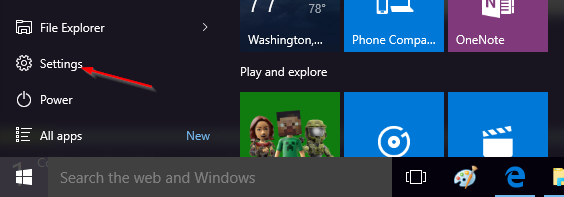

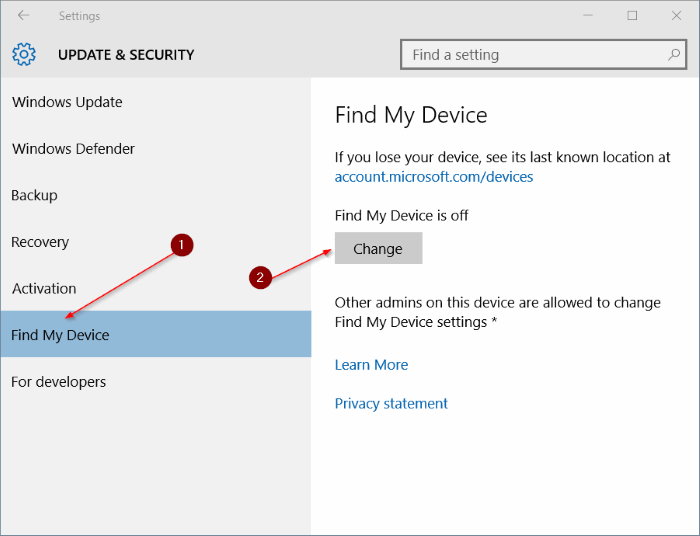
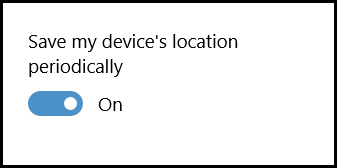
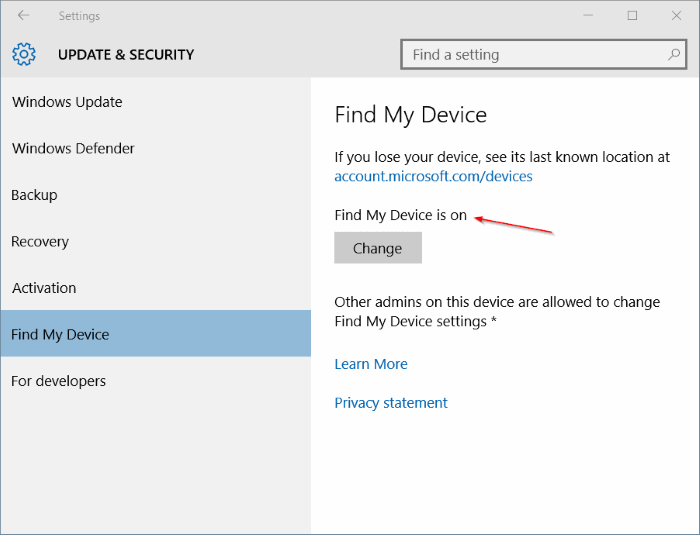
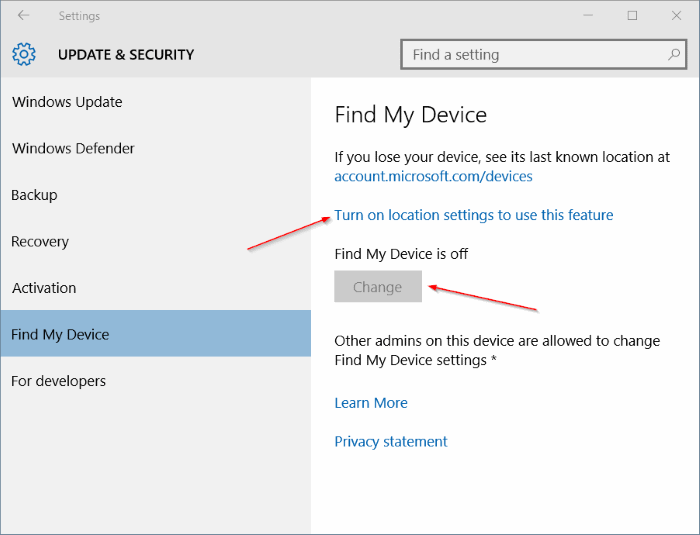
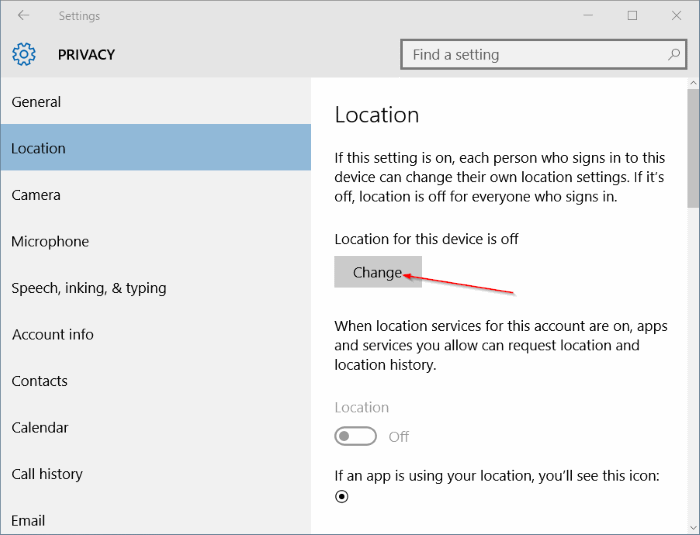
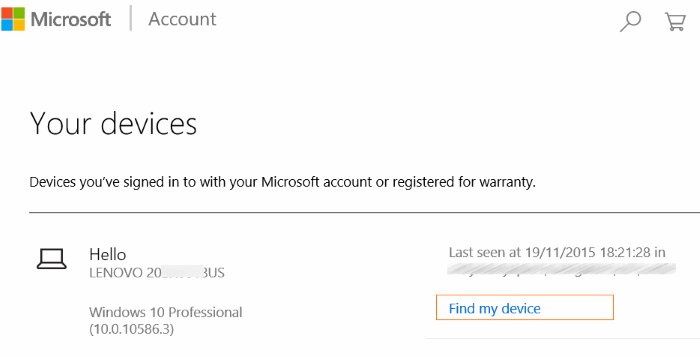
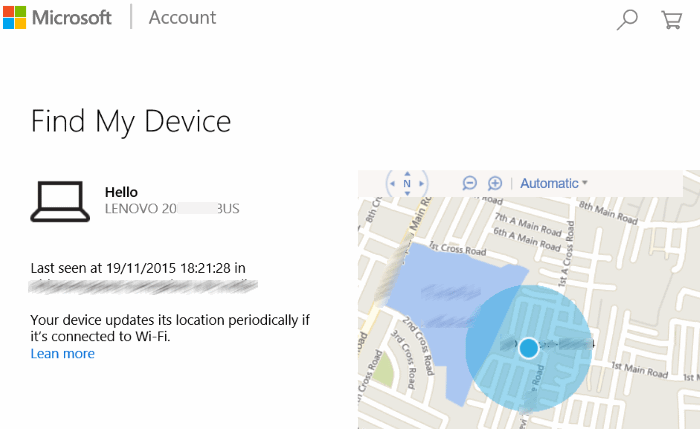
laptop saya hilang tp buat lacak pake cara diatas ga bisa.
sebelum blm set location buat on . tapi aku klik di website akun microsoft udh aku klik aktifkan tetep ga bisa … kenapa yaaa….
Saat saya melacak laptop saya yang hilang, kenapa setiap saya refresh gps nye selalu acak ya? itu apa yang salah?
Gmana kalau sebelum kehilangan. Lupa mengaktifkan find my device nya? Msih ada solusi gk bang?
Secara default sudah ON mas
Bagaimana menghapus / memformat drive di laptop yang telah dicuri? Saya sudah signin dengan outlook.
bagaimana kalo laptop saya sebelumnya udah sigin tapi itu laptop pasti dlam keadaan mati apakah bisa dilacak?
oiya bisa dilacak pake hp ga ya tolong responn!!
Ga bisa mas, harus keadaan hidup
Leptop saya hilang tadi pagi sekitar jam 3.. Gimana cara mengetahui keberadaan leptop saya.. Kalau leptopnya masih baru mungkin baru 6 bulan.. Saya belum terlalu tau memainkan leptop.. Apa kah leptop saya sudah bisa di lacak?
Kalau di laptop sudah sign in dengan akun Microsoft bisa menggunakan cara di atas
kalau laptop nya sudah di instal ulang masih bisa di lacak gak bos
Ga bisa mas
kenapa dia tidak memberikan secara mendetail posisi laptopnya
Kalau laptop yang disertai GPS, dia memberikan secara detail.
laptop sy hilang seminggu yg lalu mau melacaknya gimana ya ga?sy coba pake artikel ini tp ga ada your device nya dan lokasinya pun tidak diketahui, gimana ya?
Harus di daftarkan akun Microsoft sebelum dapat dipakai, selain itu butuh akses internet juga di laptop-nya mas 🙂
Permisi min, kalau “Turn on location settings to use this features” tidak ada, bagaimana ya ? Makasih
Wah, harus di update terlebih dahulu Windows nya mas
kalo tab “Find My Device” nya itu sendiri ngga ada, setting untuk memunculkannya, dimananya yaa? thanks.